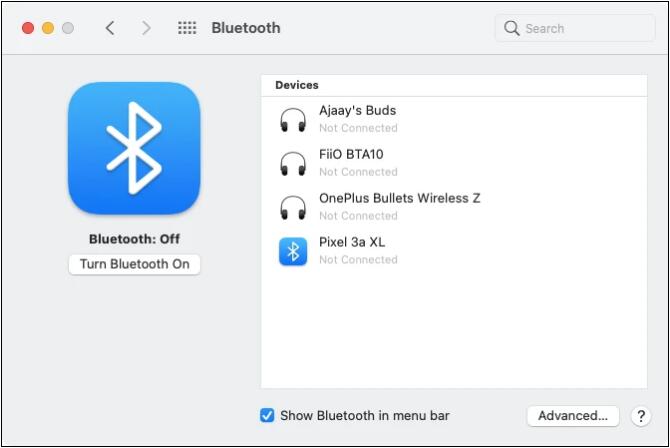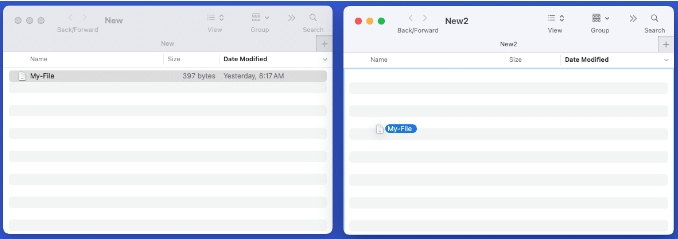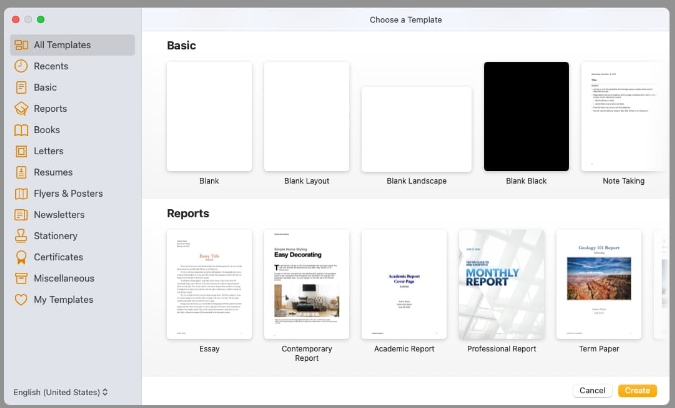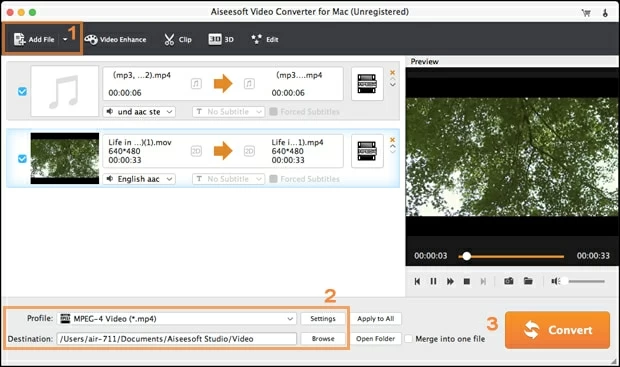如果您已经在Mac上录制了语音备忘录,则可能已经决定要将语音备忘录另存为音频文件。正确地说,当您在Mac上录制语音备忘录时,它会自动保存在应用程序中。假设您已经录制了语音备忘录,则可以按以下方式保存录制的语音备忘录。
如何在Mac上保存已录制的语音备忘录
1.在“语音备忘”主屏幕上,在左侧栏中找到要保存的文件。
2.单击并按住要保存的语音备忘录,然后将其拖到Mac桌面或Finder中的文件夹中,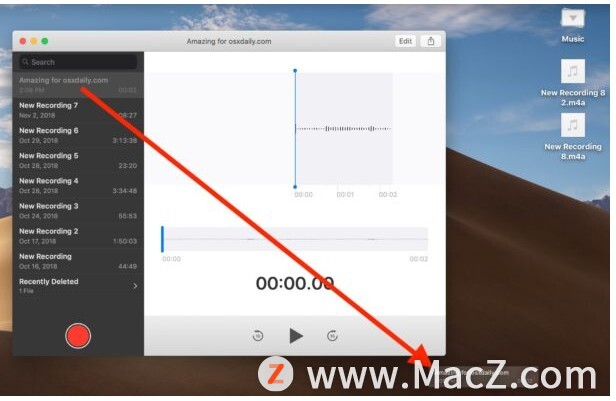 3.语音备忘录将另存为.m4a音频文件,与语音备忘录所标记的名称相同。
3.语音备忘录将另存为.m4a音频文件,与语音备忘录所标记的名称相同。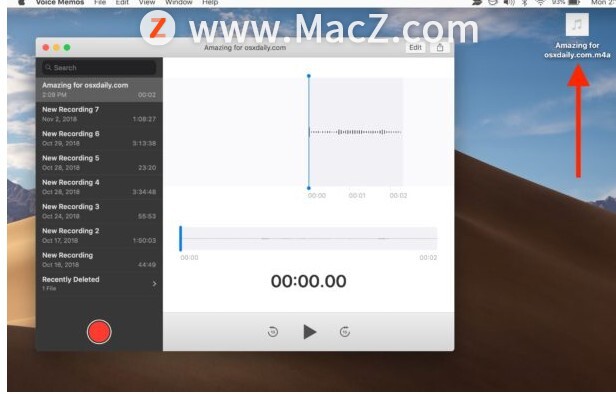 您可以将所选的语音备忘录拖放到Mac上的几乎任何位置,从而以这种方式访问.m4a音频文件。
您可以将所选的语音备忘录拖放到Mac上的几乎任何位置,从而以这种方式访问.m4a音频文件。
这可能是从Mac上的“语音备忘录”应用程序保存语音备忘录的最佳方法。
通过共享在Mac上从Voice Memos保存音频文件
1.在Mac上从Voice Memos保存音频文件的另一种方法是与您自己或他人共享音频文件。
2.在“语音备忘”主屏幕上,选择要通过共享保存的语音备忘
3.现在,单击右上角的箭头共享按钮,然后选择您要使用的共享方法;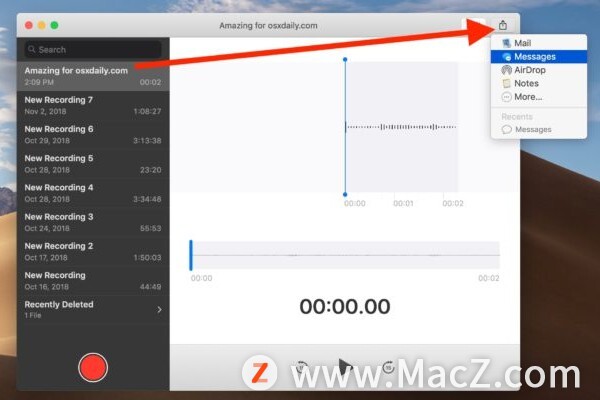 这将与接收者共享录制的语音备忘录作为音频文件。
这将与接收者共享录制的语音备忘录作为音频文件。
基于共享的方法与iOS上的语音备忘录基本相同。
另一个选择是通过iCloud Drive来访问Voice Memos记录的音频文件,因为Voice Memos会被记录并自动保存到iCloud中。
以上就是如何在Mac上将语音备忘录保存为音频文件,希望对你有所帮助,想了解更多Mac知识,请关注MacZ.com。